آیا می دانید وردپرس با نسخه های خودکار به روزرسانی شده برای نسخه های جزئی ارائه می شود؟ این بدان معنی است که تیم WordPress.org می تواند به طور خودکار به روزرسانی های امنیتی را بدون نیاز به ورودی کاربر نصب کند.
با این وجود ، هنگام انتشار نسخه جدید جدید ، وب سایت شما به طور خودکار به روز نمی شود. مگر اینکه در مدیریت شده سرویس میزبانی وردپرس ، شما باید خودتان به روزرسانی دستی را شروع کنید.
در این مقاله ، ما به شما نشان خواهیم داد که چگونه می توانید به راحتی به روزرسانی خودکار در وردپرس را برای انتشارهای مهم نیز فعال کنید.
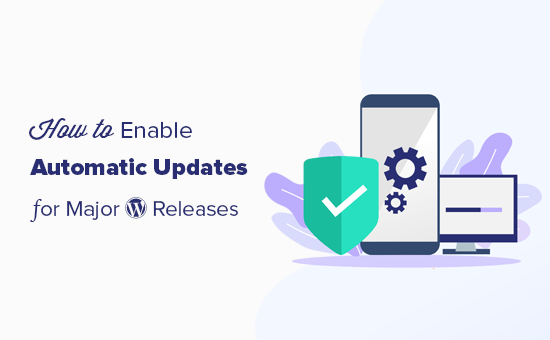
نحوه به روزرسانی خودکار وردپرس h4>
وردپرس ویژگی بروزرسانی خودکار را در WordPress 3.7 وجود دارد (24 اکتبر 2013). این به وردپرس اجازه می دهد تا برای بهبود امنیت وب سایت شما نسخه جزئی جدیدی را به طور خودکار نصب کند.
ارائه دهندگان میزبانی وردپرس مدیریت شده مانند WP Engine a > و Liquid Web به طور خودکار وردپرس را برای همه به روز می کند نسخه های جدید نه فقط نسخه های جزئی.
حال اگر فقط یک یا دو وب سایت وردپرس را اجرا کرده اید ، می توانید به راحتی راهنمای ما را به سایت وردپرس خود را با خیال راحت به روز کنید .
از طرف دیگر ، اگر چندین سایت وردپرس را مدیریت کنید ، به روزرسانی همه آنها بسیار وقت گیر است.
خوشبختانه می توانید به روزرسانی خودکار را در میزبان مشترک ارائه دهنده مانند Bluehost ، SiteGround و غیره. فقط باید مطمئن شوید که سیستم پشتیبان گیری مناسبی دارید ، بنابراین در صورت بروز مشکل می توانید به روزرسانی ها را برگردانید.
همانطور که گفته شد ، بیایید نگاهی به چگونگی تنظیم به روزرسانی خودکار برای انتشارات مهم وردپرس بیندازیم.
آماده شدن برای به روزرسانی های خودکار در وردپرس h4>
مهمترین لایه امنیتی که می توانید به هر وب سایتی اضافه کنید ، راه اندازی سیستم پشتیبان است. چه به روزرسانی خودکار را روشن کنید یا نه ، همیشه باید یک سیستم پشتیبان گیری خودکار برای هر وب سایت وردپرس داشته باشید.
چندین مورد مفید وجود دارد افزونه های پشتیبان وردپرس که می توانید از نسخه پشتیبان تهیه خودکار در سایت وردپرس خود استفاده کنید.
توصیه می کنیم از افزونه UpdraftPlus استفاده کنید زیرا محبوب ترین افزونه پشتیبان گیری وردپرس در بازار است و رایگان است. UpdraftPlus اجازه می دهد شما می توانید به راحتی پشتیبان گیری خودکار وب سایت کامل وردپرس خود را تنظیم کنید.
همچنین به شما امکان می دهد فایلهای پشتیبان خود را به طور خودکار در یک مکان از راه دور مانند Google Drive ، Dropbox و غیره ذخیره کنید.
هنگامی که پشتیبان گیری خودکار وردپرس را تنظیم کردید ، می توانید به روز شده و به روزرسانی خودکار وردپرس را برای نسخه های مهم فعال کنید.
روش 1. به روزرسانی خودکار وردپرس برای نسخه های اصلی با استفاده از یک افزونه را فعال کنید h4>
این روش برای همه کاربران آسان تر و توصیه شده است.
ابتدا باید مدیر بروز رسانی آسان . برای جزئیات بیشتر ، به راهنمای گام به گام ما در نحوه نصب افزونه وردپرس .
پس از فعال سازی ، برای راه اندازی افزونه باید از صفحه داشبورد »گزینه های بروزرسانی بازدید کنید.
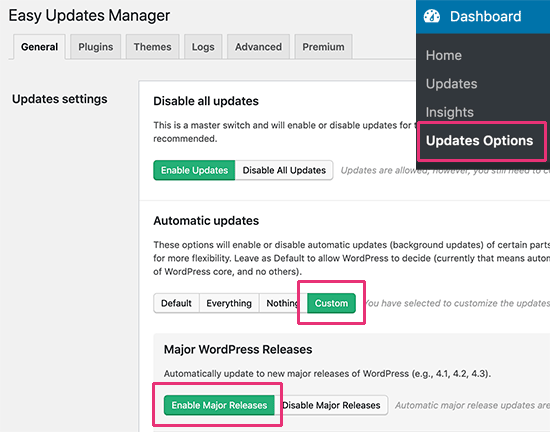
در بخش “به روزرسانی خودکار” ، روی گزینه “سفارشی” کلیک کنید. پس از آن ، بر روی دکمه “فعال کردن انتشارات عمده” در بخش “انتشارات عمده وردپرس” کلیک کنید.
این افزونه به طور خودکار تنظیمات شما را ذخیره می کند و نسخه های اصلی وردپرس را قادر می سازد تا به طور خودکار به روز شوند.
این افزونه به شما امکان می دهد سایر به روزرسانی های خودکار را نیز تنظیم کنید یا آنها را غیرفعال کنید. به راهنمای دقیق ما در نحوه مشاهده برای مدیریت بهتر به روزرسانی های خودکار وردپرس برای جزئیات بیشتر.
روش 2. دستی به روزرسانی خودکار را برای نسخه های اصلی در وردپرس فعال کنید h4>
این روش شما را ملزم می کند کدی را به پرونده های وردپرس خود اضافه کنید.
ابتدا باید کد زیر را به پرونده wp-config.php .
تعریف ('WP_AUTO_UPDATE_CORE' ، درست است)؛
این کد یک مشکل کوچک دارد. همچنین امکان توسعه یا به روزرسانی های شبانه را فراهم می کند.
برای غیرفعال کردن ساخت های شبانه و به روزرسانی های توسعه ، باید کد زیر را در افزونه اختصاصی سایت یا قطعه کد پلاگین
افزودن_فیلتر ('اجازه_تولید_نمایش_نویسی_صحیح' ، '__ برگرداندن_کذب')؛
این فیلتر به روزرسانی خودکار برای ساختهای شبانه یا به روزرسانی های توسعه را غیرفعال می کند.
سایت وردپرس شما اکنون آماده است تا هر زمان نسخه جدید وردپرسی در دسترس باشد ، بدون ورود شما به طور خودکار به روز شود.
س Freالات متداول درباره به روزرسانی های خودکار وردپرس h4>
1 چرا باید به روزرسانی های وردپرس را نصب کنم؟
وردپرس نرم افزاری است که به طور منظم نگهداری می شود. هزاران توسعه دهنده در بهبود و امنیت وردپرس کمک می کنند.
لازم است به روزرسانی های وردپرس را به محض دسترسی نصب کنید. این اطمینان می دهد که وب سایت شما دارای جدیدترین وصله های امنیتی ، ویژگی های جدید و بهترین موارد سرعت و عملکرد .
2. آیا به روزرسانی ها برای وب سایت من بی خطر هستند؟
به عنوان بهترین سازنده محبوب وب سایت ، به روزرسانی های وردپرس بلافاصله در دسترس میلیون ها وب سایت قرار می گیرد. تیم اصلی بسیار سخت کار می کند تا اطمینان حاصل کند که نصب آنها برای همه وب سایت ها کاملاً ایمن است.
با این حال ، به همه توصیه می کنیم قبل از به روزرسانی همیشه از وب سایت وردپرس خود پشتیبانی کنند. درصورتی که پس از بروزرسانی مشکلی پیش آمد ، این امکان را به شما می دهد تا به سرعت برگردید.
3. آیا می توانم به صورت خودکار افزونه های وردپرس را نیز به روز کنم؟
به طور پیش فرض ، وردپرس از شما می خواهد که به صورت دستی به روزرسانی های پلاگین را نصب کنید. با این حال ، می توانید به روزرسانی خودکار پلاگین ها را نیز فعال کنید. به راهنمای ما در مورد نحوه به روزرسانی خودکار افزونه های وردپرس را فعال کنید .
4. آیا می توانم از طریق یک داشبورد به روزرسانی در تمام وب سایت های خود نصب کنم؟
به صورت پیش فرض ، برای نصب به روزرسانی باید وارد هر وب سایت وردپرس شوید. خوشبختانه ، می توانید از ابزارهایی برای مدیریت چندین سایت وردپرس . این ابزارها بدون نیاز به ورود به هر سایت ، نصب به روزرسانی را در تمام سایت های وردپرسی آسان می کنند.
امیدواریم این مقاله به شما کمک کند تا یاد بگیرید چگونه می توانید به روزرسانی خودکار در وردپرس را برای نسخه های اصلی فعال کنید. همچنین ممکن است بخواهید لیست نهایی نکات ، ترفندها و هکهای وردپرس بیشترین جستجو برای شما .
اگر این مقاله را دوست داشتید ، لطفاً در کانال YouTube برای آموزش های ویدئویی وردپرس. همچنین می توانید ما را در Twitter و فیس بوک .
منبع:
https://www.wpbeginner.com/wp-tutorials/how-to-enable-automatic-updates-in-wordpress-for-major-releases/.
